ahci模式怎么开启?电脑ahci模式开启步骤?
来源:game773整合
作者:
时间:2024-03-17 13:21
小编:773游戏
在使用电脑的过程中,通过开启ahci模式,我们可以增强硬盘的读写功能。不少用户想要开启ahci模式,但却不知道应该怎么做。ahci模式怎么开启?下面就让我为大家带来电脑ahci模式开启教程。
电脑ahci模式开启步骤:
1、点击开始菜单中的运行,然后点击确定按钮即可打开注册表编辑器。
2、打开注册表编辑器之后,进入“HKEY_LOCAL_MACHINESystemCurrentControlSetServicesMsahci”键值。在右边窗口中双击名称为“Start”的项目,会弹出一个对话框,将默认的参数由3更改为0。点击“确定”保存后,重新启动电脑。
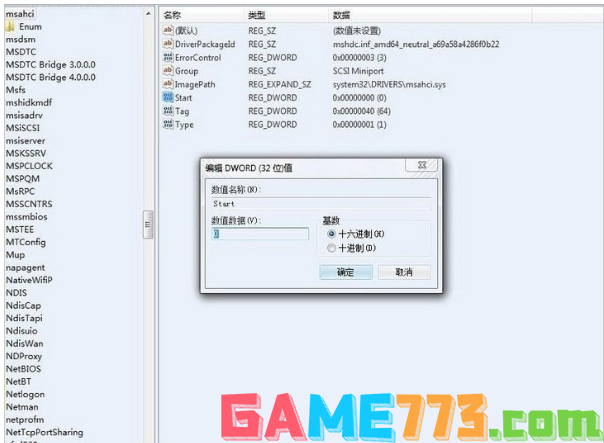
3、重启电脑之后,连续按DEL,进入BIOS,在“Integrated Peripherals”页面中,将“SATA RAID/AHCI Mode”更改为“AHCI”
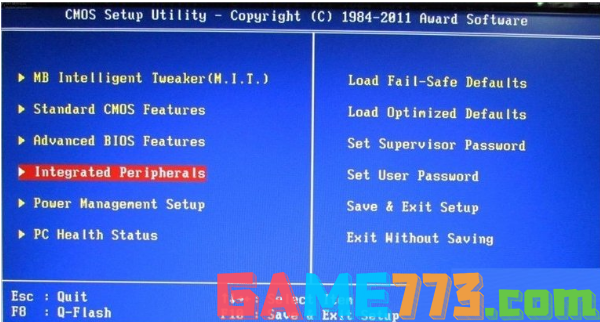
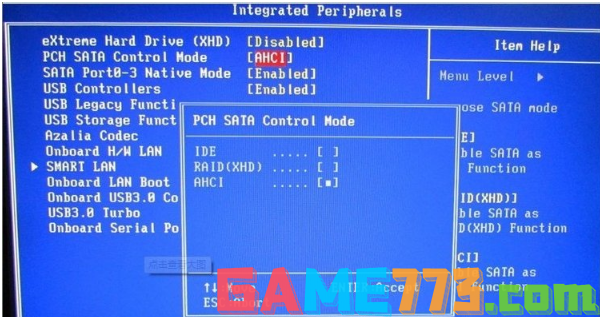
4、将“SATA RAID/AHCI Mode”更改为“AHCI”保存重启,进入系统后系统会自动安装AHCI 的驱动程序。安装好后系统会要求再次重启,重启之后,硬盘的AHCI模式就打开了。
以上是ahci模式怎么开启?电脑ahci模式开启步骤?的全部内容了,文章的版权归原作者所有,如有侵犯您的权利,请及时联系本站删除,更多ahci模式相关资讯,请关注收藏773游戏网。
下一篇:最后一页














